NAS 가 뭐에요?
NAS(Network Attached Storage)는 중앙 집중식 파일 서버로, 여러 사용자가 Wi-Fi 또는 이더넷 케이블을 통해 TCP/IP 네트워크에서 파일을 저장하고 공유할 수 있습니다. 일반적으로 NAS 박스, NAS 장치, NAS 서버 또는 NAS 헤드라고도 합니다.
쉽게 설명하면 개인이 관리하기 쉽게 만들어진 서버라고 생각하시면 됩니다.
NAS 제조사는 많이 있습니다.
대표적인 회사로는 시놀로지, QNAP(큐냅), 넷기어, 국내 회사로는 IPTime이 있습니다.
한때 LG전자에서도 생산 했었는데 오래전 이야기네요.
그 중 하나를 추천하라고 한다면 당연히 시놀로지 NAS 를 추천 드립니다.
사실 시놀로지 NAS가 너무 압도적인 점유율을 가지고 있기 때문에 비용적인 문제가 아니라면 생각할 필요도 없이 시놀로지 NAS 를 선택해야 합니다.
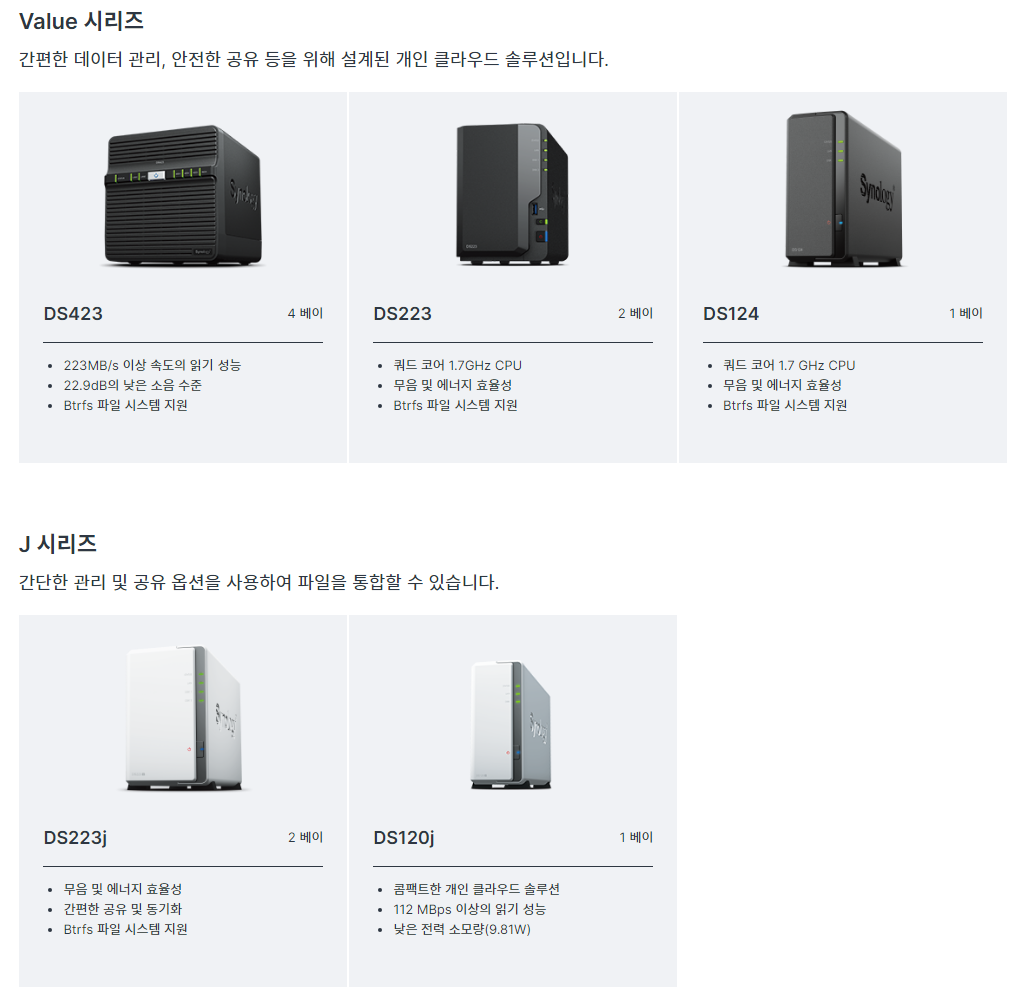
NAS로 할 수 있는 것들
NAS 의 주 용도는 아마 파일공유 및 관리일 것입니다.
소규모 사무실에서 생산되는 파일의 관리와 배포등은 매우 귀찮고 불편한 점이 많습니다.
유치원이나 학원 같은 곳에 파일관리를 예전에는 USB 메모리, 외장하드, 관리자 PC 등에 저장 해서 관리를 하는데 파일이 삭제되거나 심한 경우 퇴사자가 강제 삭제 또는 가지고 가버리는 경우도 있었습니다.
퇴근 후에 해당 파일을 확인 할려면 사무실로 다시 출근해서 확인해야 하는 불편함도 있구요.
NAS 는 이런 파일 관리의 어려움을 모두 해결해줄 수 있는 도구 입니다.
사용자별 권한도 부여 할 수 있고, 삭제된 파일을 복구하거나 랜섬웨어 등에 감염 시 감염 전 상태로 복원하는 기능도 이용할 수 있습니다.
이번 글에서는 이런 기본적인 내용 외에 유용하게 사용할 수 있는 NAS 의 숨은 기능에 대해서 소개드리도록 하겠습니다.
( 본 글의 내용은 모두 시놀로지 NAS 기준으로 설명 드립니다. )
첫번째 기능은 워드프레스 설치 입니다.
시놀로지 NAS 의 강력함은 패키지 설치에 있습니다.
패키지 센터에 들어가면 다양한 패키지들이 준비되어 있습니다.
이 중 사용자가 원하는 패키지를 클릭 몇번으로 사용 할 수 있도록 되어 있습니다.
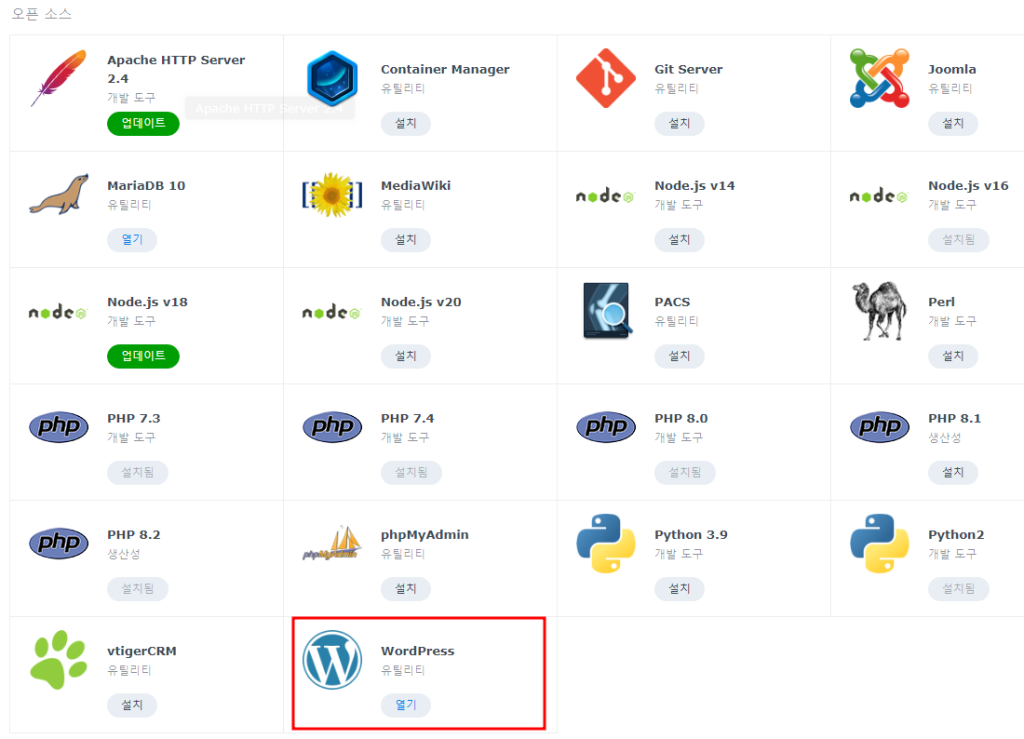
워드프레스 설치
패키지 센터에 WordPress 가 있습니다.
일단 설치버튼을 눌러서 WordPress 를 설치 합니다.
설치가 끝나면 아래와 같이 워드프레스를 바로 사용할 수 있습니다.
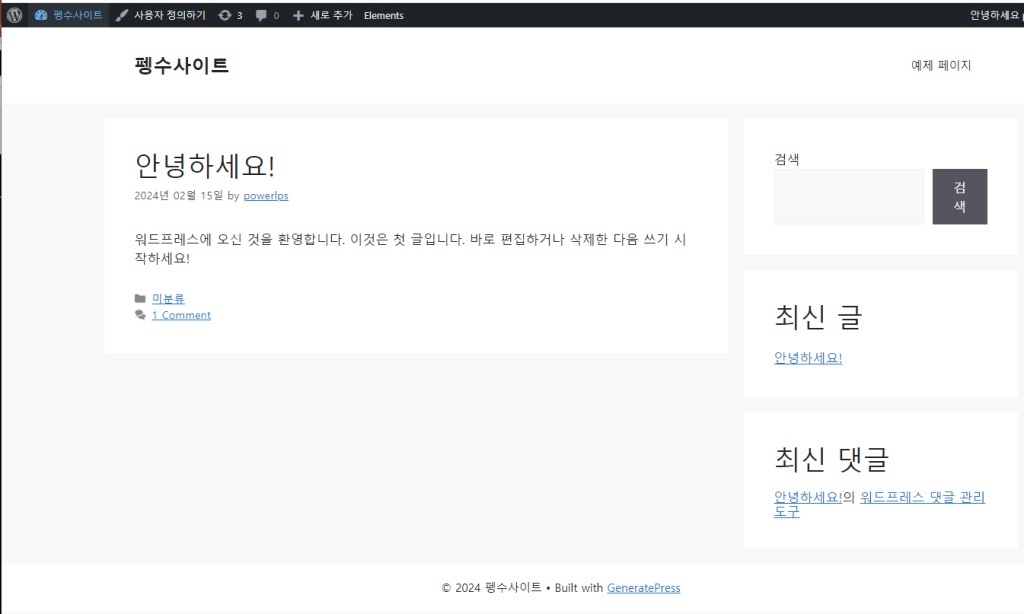
워드프레스를 설치하기 위해서는 웹호스팅이 필요한데 NAS 를 사용하면 웹호스팅이 필요없이 나의 서버에 바로 설치해서 사용할 수 있습니다.
웹 호스팅을 월세라고 하면 NAS 서버는 자가라고 생각해도 됩니다.
관리자 페이지에 들어가면 기존 워드프레스와 동일하게 테마도 추가할 수 있고 플러그인도 추가 할 수 있습니다.
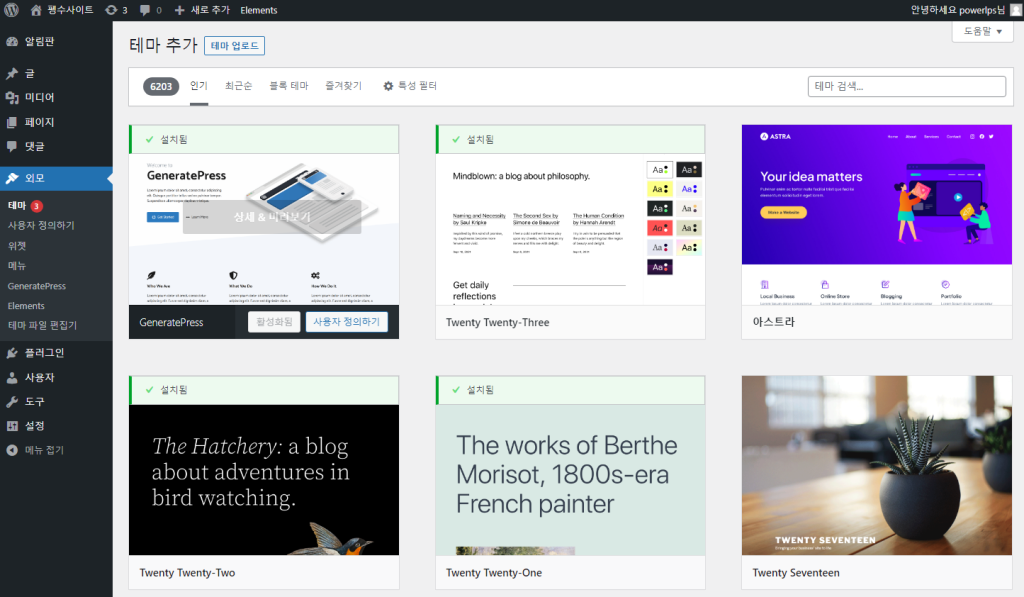
처음 워드프레스를 시작하신다면 가볍게 NAS 로 시작해 보시는것도 추천 드립니다.
두번째 활용은 웹서버 운영하기 입니다.
웹서버 운영하기
워드프레스도 일종의 웹서버인데 또다른 프레임워크의 웹서버 운영도 가능 합니다.
저는 CIBOARD 라는 보드 솔루션을 이용해서 홈페이지를 운영하고 있습니다.
WordPress 에서 구현하기 어려운 부분을 구현하기 위해서 별도의 홈페이지를 따로 운영하는데요. 이것도 별도의 호스팅 없이 NAS 에 올려서 운영 하고 있습니다.

웹 호스팅 비용이 저렴하기 때문에 웹 호스팅을 이용하는게 좋을수도 있지만
파일관리 및 공유등의 서버를 운영하게 되면 웹 호스팅비용이 부담스러운 금액으로 증가 합니다.
아래는 카페24의 기본 웹호스팅 요금제인데 자이언트플러스의 경우 14GB 의 웹 용량을 제공합니다. 여기에 추가를 하면 비용이 더 올라가구요.
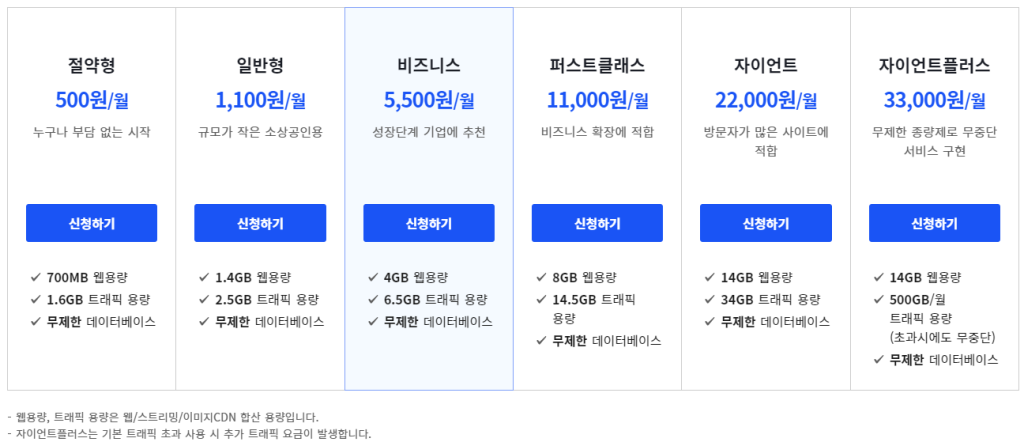
제 NAS 의 용량이 4TB 이니 대용량 파일 처리가 필요하면 NAS 사용이 유리하다고 할 수 있습니다. 트래픽 초과에 대한 걱정도 없구요.
웹서버로 사용하기 위해서는 시놀로지 패키지 센터에서 아파치, PHP, MySQL, 웹 스테이션을 설치해야 합니다.
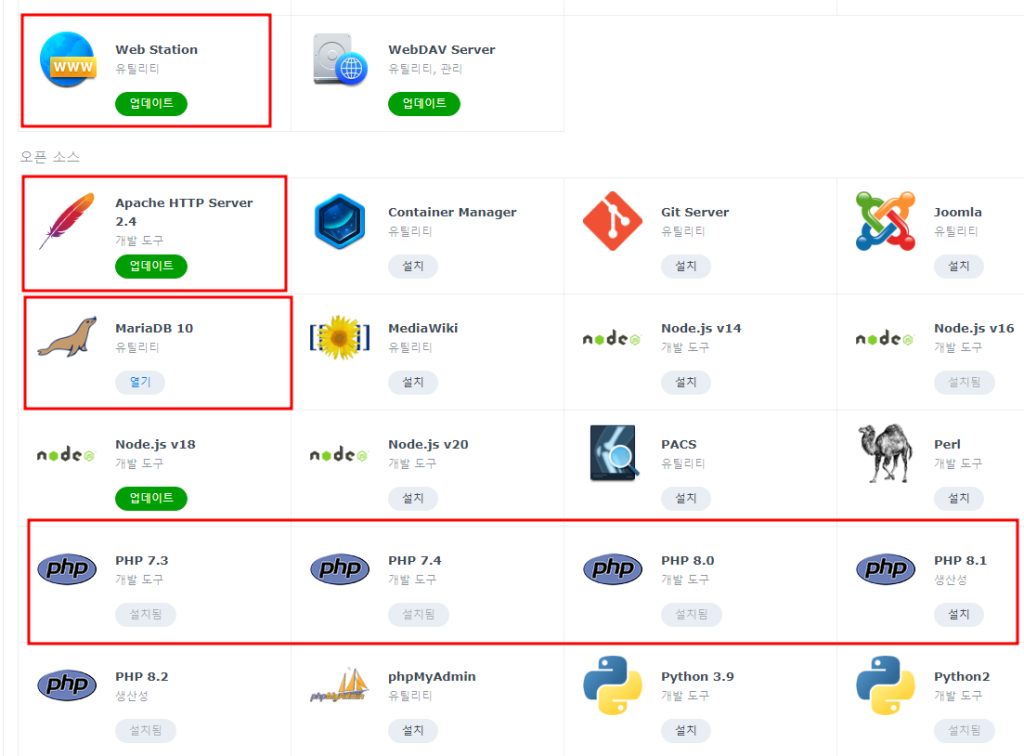
다음으로 소개드릴 활용법은 사진 관리 입니다.
핸드폰 사진 백업
저는 과거부터 지금까지 저의 모든 사진을 구글 포토로 관리 하고 있습니다.
처음 구글 포토가 나왔을때 정말 신세계였습니다.
핸드폰으로 사진을 찍으면 자동으로 구글 포토에 업로드 되어서 관리가 되니 너무 편했습니다.
예전에는 핸드폰이 바뀌면 사진이 분실 되기도 하고, 사진 다운받아서 컴퓨터에 저장하다가 삭제되기도 하고 참 불편했었거든요.
그런데 구글이 용량 제한을 선언 했습니다.
물론 아직 용량에 여유가 있지만 언젠가는 유료화를 할 수도 있다는 생각이 들더라구요.
돈 잘버는 구글 이지만 어쨌든 구글도 돈을 벌어야 할테니까요.
Synology Photos 는 시놀로지 NAS 에 구글 포토와 거의 똑같은 기능을 구현한 앱입니다.
처음보는 사람은 구글 포토와 구별하기도 어려울 정도로 완성도가 높은 앱입니다.
설명도 필요 없을 정도로 사용법도 쉽습니다.
어차피 저장은 나의 NAS 에 되니 용량은 거의 무제한이라고 생각해도 됩니다.
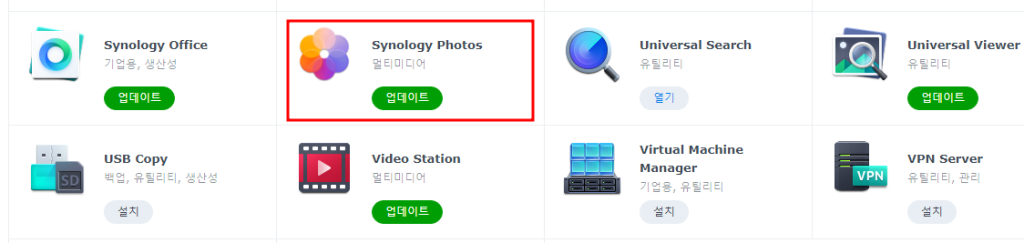
PC에서도 확인 할 수 있고 핸드폰이나 심지어 요즘 나오는 스마트TV 에서도 나의 사진을 감상 할 수 있습니다.
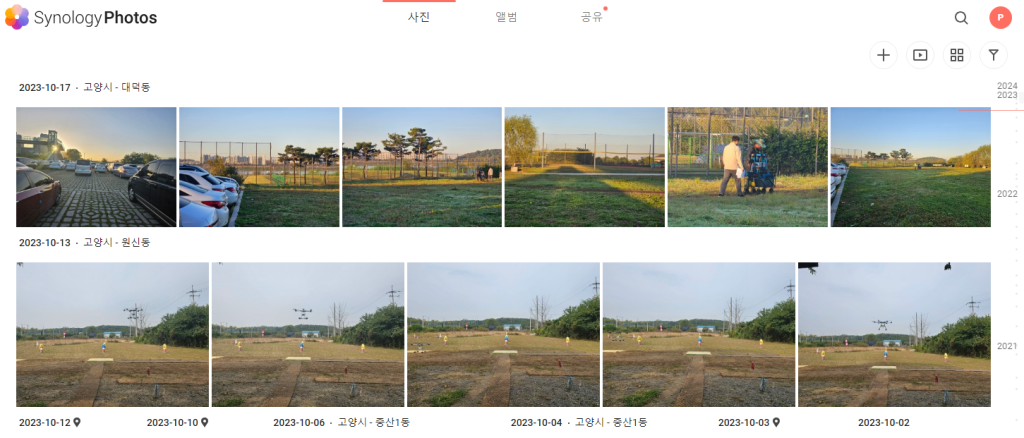
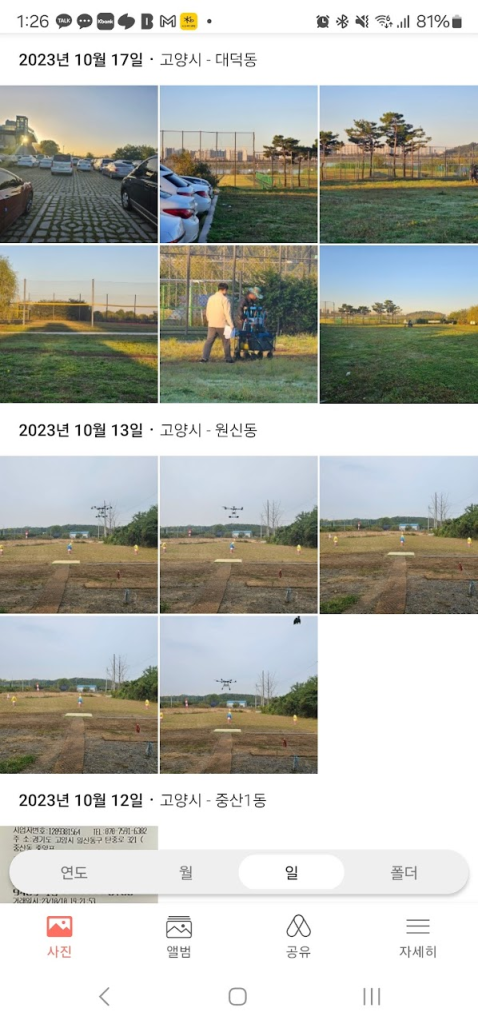
가족별로 사용자 ID 를 생성해서 내 사진 외에도 가족들의 사진도 함께 이용 할 수도 있습니다.
다음으로 소개드릴 기능은 TV로 영화보기 기능 입니다.
물론 TV외에 핸드폰, PC에서도 영화보기 기능은 가능 합니다.
요즘 나오는 스마트TV에는 시놀로지 영화보는 앱도 들어 있기 때문에 활용할 수 있습니다.
TV 로 영화보기
시놀로지 NAS로 영화를 보기 위해서는 아래 두개의 패키지를 설치하시면 좋습니다.
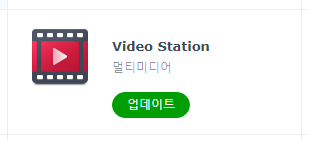
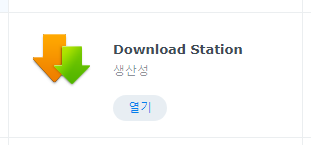
첫번째 Video Station 은 영화 감상을 위한 기본 앱입니다. 그리고 두번재 Download Station 은 토렌트를 이용해서 파일을 다운받을 수 있는 서버 앱입니다.
Download Station 을 이용해서 미디어 파일을 다운받고 Video Station 을 이용해서 감상하시면 됩니다.
저는 집에 있는 TV에 애플TV를 연결해서 사용하고 있습니다.
애플 TV앱중 Infuse 비디오 플레이어가 있는데 이 앱이 시놀로지에 잘 연결이 됩니다 .
거의 개인용 넷플릭스를 사용하는 느낌의 앱입니다 .
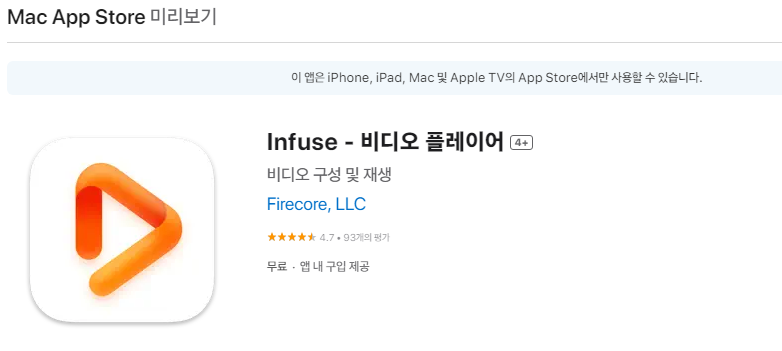
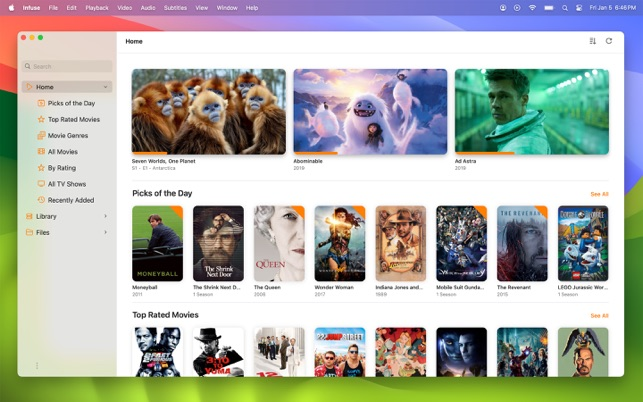
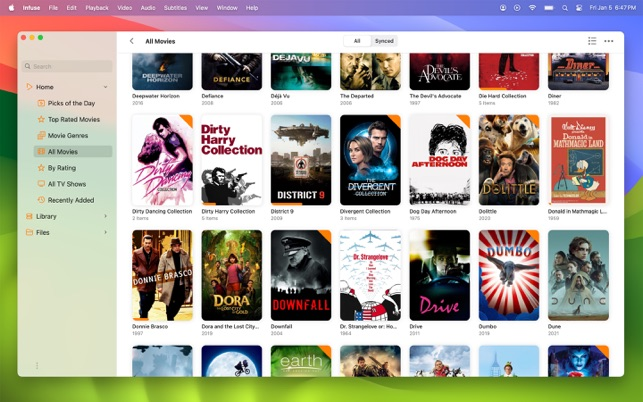
이 외에도 파일 공유, 백업, 일정관리, 오피스, 메일서버 등 유용한 많은 기능들이 있습니다.
이번 글은 시놀로지 NAS를 활용하여 사용하는 방법에 대해서 소개 드렸습니다.
감사합니다.